CAJViewer阅读器搜索教程
时间:2021-03-30 14:08:16 作者:无名 浏览量:53
CAJViewer支持Caj、Kdh、Nh、Teb、Pdf、Word等常用文件类型的阅读和管理,CAJViewer为您提供参考文献的样式编辑功能,为您解决批量参考文献的格式统一问题;打印方法,可以实现双面打印,可以以讲义的方法打印,可以根据打印机性能进行优化。加了打印预览功能。图像工具,可以快速保存文件中原始图片,也可以进行打印、email、文字识别、发送到Word等多,需要的朋友赶紧下载体验吧!
使用帮助
打印预览
新版本增加打印预览功能,预览打印效果,通过菜单“文件”->“打印预览”即可打开打印预览界面,如下图:
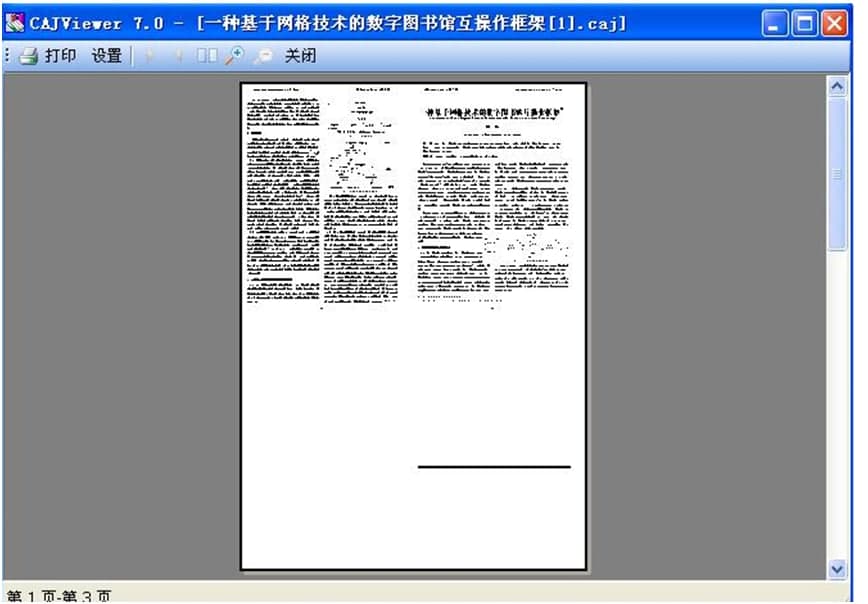
文字识别
击菜单 项"工具-文字识别",当前页面上的光标变成 文字识别的形状,按下鼠标左键并拖动,可以选择一页上的一块区域进行识别,识别结果将在对话框中显示,并且允许修改,做进一步的操作,如下图:
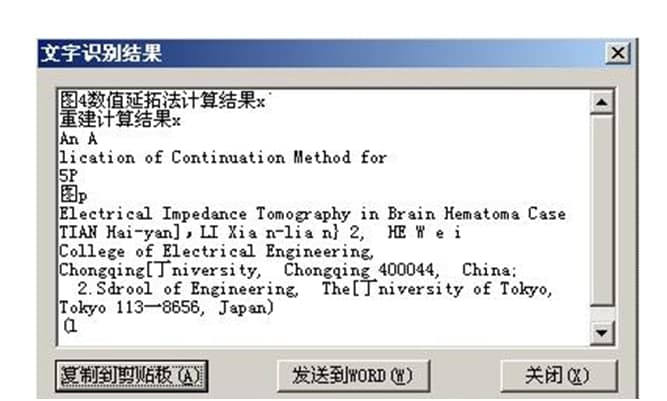
CAJViewer阅读器搜索教程图2
点击"复制到剪贴板",编辑后的所有文本都将被复制到 Windows 系统的剪贴板上;点击"发送到Word",编辑后的所有文本都将被发送到微软Office的Word文档中,如果Word没有在运行,将先使之运行。
该功能使用了清华文通的OCR识别技术,安装了该软件包方可使用本功能。
全文搜索教程
点击菜单项"编辑"-"搜索",搜索窗口将会出现,一般在屏幕的右边,如右图示
①在当前活动文档中搜索,搜索结果都将在窗口下部的列表框里显示,搜索完成后主页面上将显示搜索到的第一条文本,点击不同的搜索结果,主页面将进入到相应的区域。
②在所有打开的文档中搜索,搜索结果都将在窗口下部的列表框里显示,搜索完成后主页面上将显示搜索到的第一条文本,点击不同的搜索结果,主页面将进入到相应的区域。
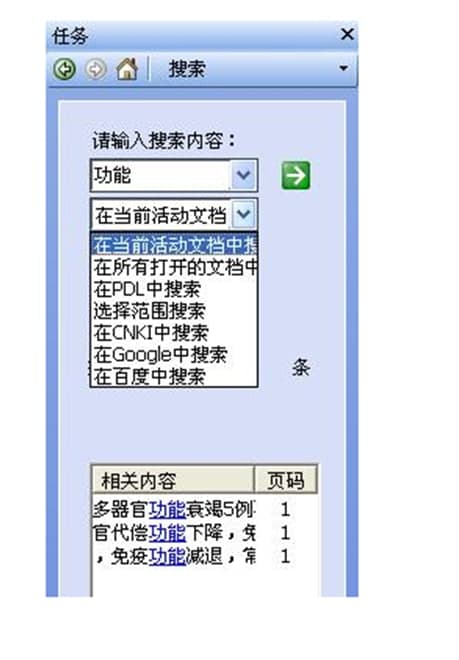
CAJViewer阅读器搜索教程图3
知识元
知识元分为系统定义的和用户自定义的两种,点击菜单 项"查看"-"知识元链接",文档中的所有系统定义的知识元都将被划下划线,点击某一知识元将弹出浏览器(一般是 MS Internet Explorer)并显示出关于该知识元的信息。
选择文本之后点击菜单项"工具"-"文本编辑"-"添加知识元链接"(也可以直接点击工具条 上的相应按钮),所选文本将成为用户自定义的知识元,点击该知识元将弹出浏览器并显示出关于该知识元的信息。
用户自定义的知识元属于标注的一种,在标注窗口里可以显示之,并能对其进行操作。
CAJViewer 7.2.113.0 官方版
- 软件性质:国外软件
- 授权方式:免费版
- 软件语言:简体中文
- 软件大小:40923 KB
- 下载次数:748 次
- 更新时间:2021/3/29 11:53:55
- 运行平台:WinXP,Win7...
- 软件描述:CAJViewer 是光盘国家工程研究中心、清华同方知网(北京)技术有限公司 C... [立即下载]
相关资讯
相关软件
电脑软件教程排行
- 破解qq功能和安装教程
- 怎么将网易云音乐缓存转换为MP3文件?
- 比特精灵下载BT种子BT电影教程
- 微软VC运行库合集下载安装教程
- 土豆聊天软件Potato Chat中文设置教程
- 怎么注册Potato Chat?土豆聊天注册账号教程...
- 浮云音频降噪软件对MP3降噪处理教程
- 英雄联盟官方助手登陆失败问题解决方法
- 蜜蜂剪辑添加视频特效教程
- 比特彗星下载BT种子电影教程
最新电脑软件教程
- 啄木鸟下载器QQ相册下载教学
- 小丸安装教程介绍
- 直播云电脑版进入教室及课前设备检测教程
- 小优装机大师官方下载图文使用教学
- 小葫芦直播管家画面卡段解决办法
- 搜狐影音播放器官方下载图文安装教学
- 数据大师统计分析功能使用技巧教程
- 快车安装教程和功能介绍
- 深度恢复软件恢复Shift+Del删除的文件教程
- 乐惠助手电脑版官方下载图文安装教学
软件教程分类
更多常用电脑软件
更多同类软件专题












